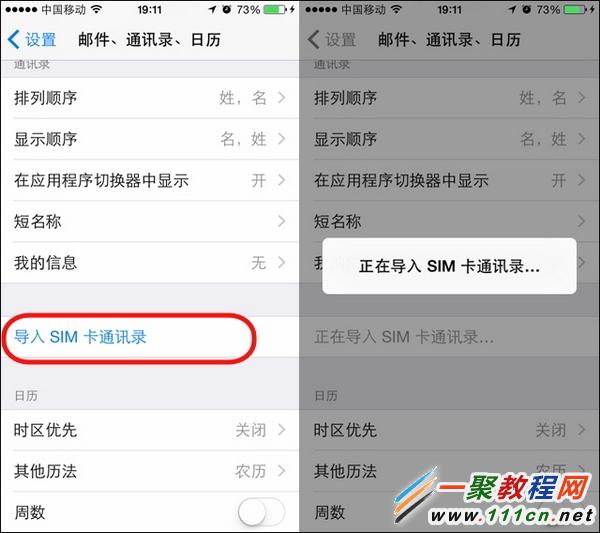最新下载
热门教程
- 1
- 2
- 3
- 4
- 5
- 6
- 7
- 8
- 9
- 10
iphone6 plus通讯录备份与导入方法图解
时间:2022-06-25 23:55:03 编辑:袖梨 来源:一聚教程网
iphone6 plus对于通迅录的导入与备份我们分别使用两种不同的方法来给各位介绍,如果是SIM卡中的联系人主可以直接利用iphone6 plus自带功能来导入了,如果是备份的我们可以利用icloud或者是第三方工具来备份。
一、通讯录的备份
如果你以前没有使用过iCloud账户来同步,现在临时需要导出通讯录又没有苹果账号,那可以借助第三方工具软件来完成,比如同步助手。在同步助手的联系人界面下即可实现通讯录的备份操作。
二、通讯录的导入
通过上述工具同样可以实现通讯录的导入。但在iOS8以及iPhone中,我们更多的时候会采用如下的方法:依次进入“设置-邮件、通讯录、日历”界面中,拖动屏幕到下方找到并点击“导入SIM卡通讯录”文字链接,这样就可以把原来存储在SIM卡中的联系人全部导进来了。
三,利用icloud备份通讯录
a、登录网页版iCloud,查看通讯录
1、用浏览器打开iCloud.com,使用与iPhone或其他iOS设备相对应的Apple ID登录。
2、点击“通讯录”图标。
通过iCloud网页端界面,使用者可以直接查看所有的通讯录和地址簿信息。如果用户的iPhone开启了联系人同步功能,则网页端的iCloud中通讯录也会自动保持更新。当然,如果同一个Apple ID账户下拥有多台iOS设备(以及Mac电脑),则在同时同步多台设备时可能存在一定的延迟。此时,用户在iPhone中手动备份一次所有信息到iCloud,然后在网页端通讯录中选择刷新即可。
b、导出通讯录
登录网页版iCloud,打开通讯录之后,用户就可以vCard格式导出单个、多个或是所有的联系人信息了。vCard格式又称“电子名片”格式,是一种跨平台的通用联系人信息交换方式,其文件以VCF为后缀名。在Windows、OS X、iOS、Android以及BlackBerry等各种操作系统中,vCard文件都能被顺利识别和接受。
1、在通讯录中找到需要导出的联系人,鼠标点击选中。如果需要导出多个联系人,则按住Command键(Windows下为Ctrl键)后使用鼠标进行多重选择。
2、点击网页左下角的齿轮图标,在弹出菜单中选择“导出vCard…”。
3、在下载文件夹中查看导出的结果。
c、备份整个iPhone通讯录
1、在网页版iCloud通讯录中点击左下角齿轮图标,在弹出菜单中选择“全选”。
2、再次点击齿轮,选择“导出vCard…”。
3、在下载文件夹中查看导出的结果。
导出的通讯录会以VCF文件的形式保存下来,其中可能包含单个或多个联系人,也可能是整个iPhone的所有联系人,其体积取决于用户通讯录的大小。虽然在iPhone上用户也可以使用“发送”功能来快速分享单个联系人,但上述方法得到的文件格式更加灵活,可用于Windows Phone、iPad、Android等各种系统之中。不仅如此,即使在iPhone故障、遗失或不在身边时,通过这一方法也让重要联系人随手可得。
相关文章
- 百炼英雄怎么挂机 挂机方式及各等级最优点位攻略 12-15
- 百炼英雄vip礼包码大全 最新可用vip礼包码 12-15
- 光与影33号远征队符文收集:强力复生符文效果及获取方式详解 12-15
- 百炼英雄兑换码有哪些 最新可用兑换码及兑换方式 12-15
- 神器传说怎么克制闪避流 闪避流克制阵容实战攻略 12-15
- 神器传说怎么打异兽分最高 异兽冲榜高分搭配 12-15